因此,您將MacBook Pro帶有觸摸欄。雖然這是一個非常酷的功能,但不幸的是,任何功能都有可能發生故障。但是是什麼原因導致故障呢?您該怎麼做才能修復它?
雖然觸摸欄不起作用並不會對您每天使用MacBook的使用有害,但如果它不起作用,它仍然很麻煩。
幸運的是,我在修復Mac的時間裡已經看到了很多次這個問題,因此我有11個快速提示可以與您分享,以使事情再次工作。
關鍵要點
- 您的觸摸欄不起作用,可能是一個非常簡單的原因,它可能是設置或配置問題,MACOS的問題,甚至是使用觸摸欄的應用程序都可以凍結。
- 您可以從簡單的修復開始,例如重新啟動或更新Mac。如果那不起作用,我們將向您展示如何重置控制觸摸欄的過程。
- 我們還將研究如何清除觸摸欄的緩存內存。
- 最後,我們將研究進一步的故障排除技巧,例如安全模式和Apple診斷看看是否還有其他可以幫助您確定觸摸欄為什麼不起作用的東西。
讓我們從簡單的修復開始,然後從那裡開始工作。
提示1:重新啟動您的Mac
首先,我們幾乎總是通過重新啟動您的Mac來開始故障排除。重新啟動計算機有時可以修復它們,因為它有助於停止和重新啟動所有過程,甚至可能卡住的過程。
運行您的觸摸欄的過程或對您的觸摸條控制的當前應用程序可能會被凍結。如果是這種情況,重新啟動可能會使您重新處於工作狀態。
單擊Apple菜單並重新啟動。您的Mac將自動關閉並重新開始。
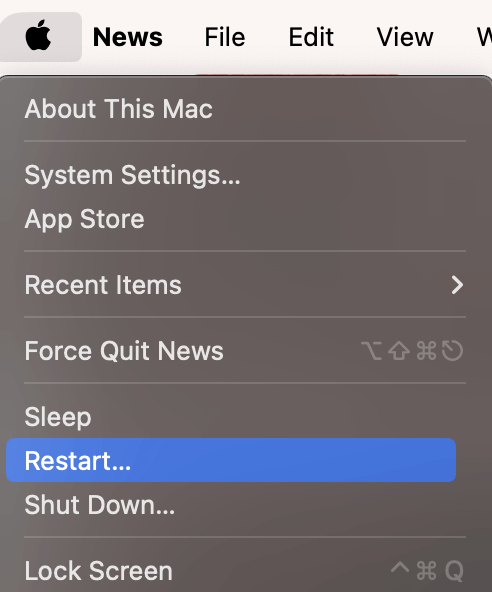
提示#2:檢查觸摸欄設置
接下來,我們將尋求確保您的觸摸欄設置可能會阻止它工作的任何奇怪的事情。
觸摸欄幾乎是完全可自定義的,因此您可能會錯誤地更改某些東西,其他人更改某些東西,或者設置的反應與預期不同。
不幸的是,我個人沒有帶有觸摸欄的MacBook Pro,因此我無法顯示這些步驟,但是我會帶您完成下面的工作和要尋找的內容!
在Apple菜單中,單擊系統設置。
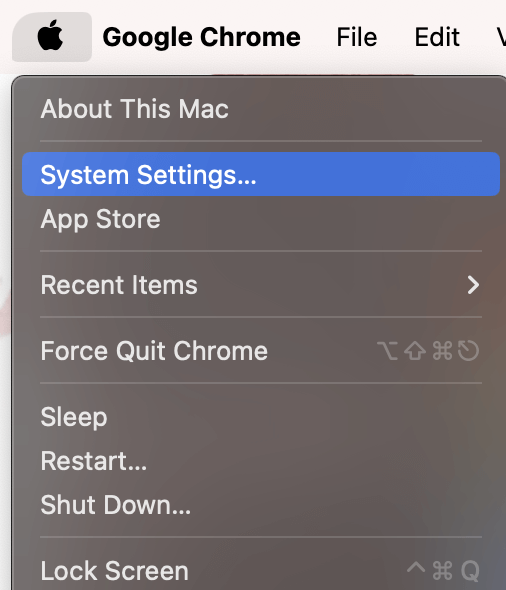
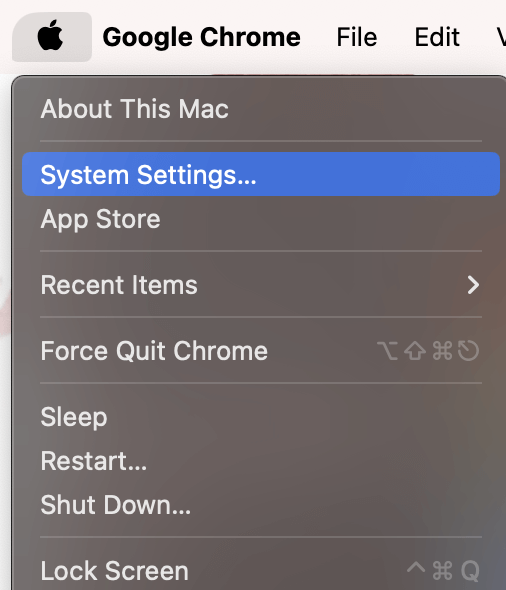
接下來,導航到鍵盤屏幕左側的菜單。單擊鍵盤菜單後,您將在右側看到一個觸摸欄菜單。
我們正在尋找兩個主要設置:
- 確保下拉菜單已選擇應用程序設置
- 確保觸摸欄設置具有顯示控制條
提示#3:更新macos
另一個可以改善觸摸欄的性能並在不起作用時修復的簡單項目正在更新MacOS。
可能有一個軟件問題導致您的觸摸欄出現故障。如果是這種情況,那麼希望蘋果已經知道,並且已經在最新的MacOS中發布了修復程序。要更新Mac,請執行以下步驟:
- 再次打開系統設置(描述瞭如何在上一節中達到)。
- 在左側,導航到一般的菜單。
- 在右邊,選擇軟件更新。本節將告訴您是否有可能進行更新,請按照屏幕上的說明完成更新。
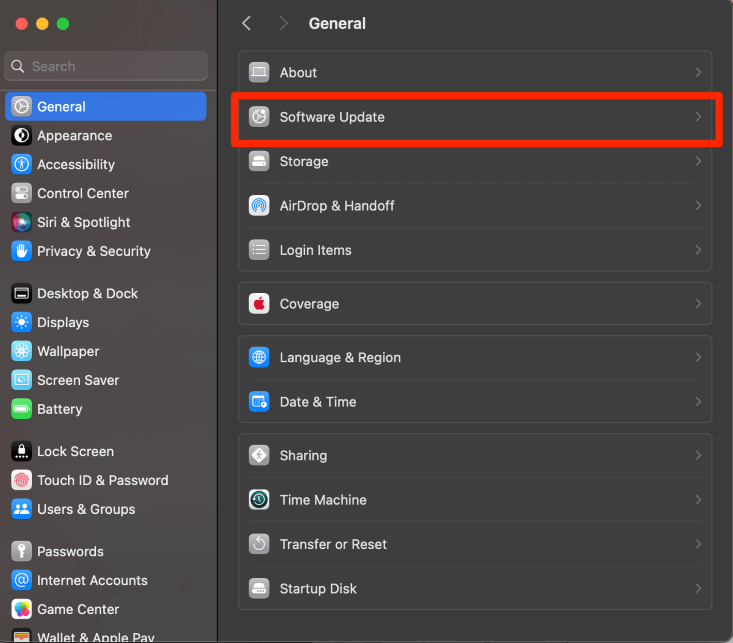
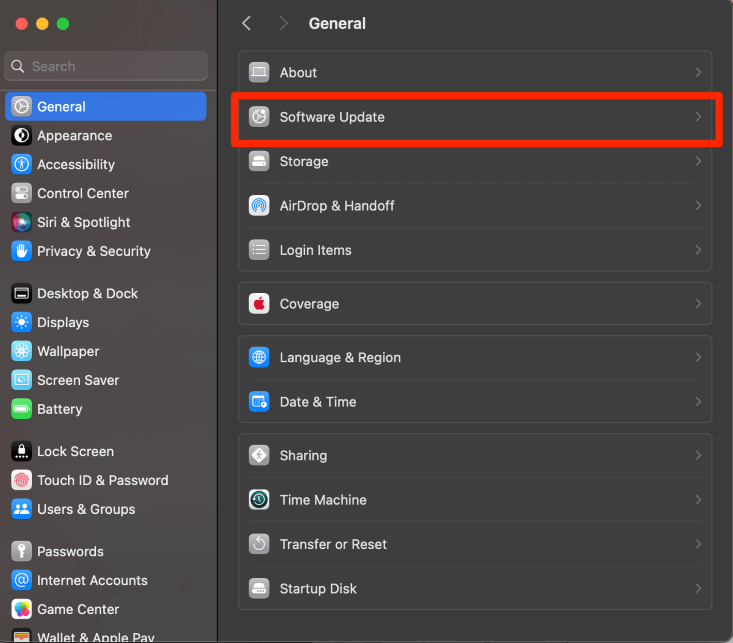
筆記:我建議保持自動軟件更新。這將有助於在可能的情況下完成更新,或者在您有更新時提醒您。請注意,您仍然需要定期檢查更新,因為它不會總是能夠自動下載(電池太低等)。
提示#4:關閉不需要的申請
這聽起來可能有些愚蠢,但是關閉您不使用或期望凍結的應用程序可能有益於使您的觸摸欄再次工作。
如果應用程序被凍結或緩慢運行,或者您試圖同時運行的應用程序太多,則可能會大大減慢MAC。當您的Mac緩慢運行時,這可能會導致觸摸欄變得故障,並且無法正常工作或根本無法正常工作。
為了確保應用程序完全關閉,請強迫辭職。如果可以的話,請使用命令選項escape。由於您的逃生密鑰不可能正常工作,因此您也可以使用活動監視器強制戒菸應用程序。
找到活動監視器,在啟動板文件夾中搜索。在活動監視器打開的情況下,選擇中央處理器在屏幕的中間。然後,在下面的列表中選擇任何應用程序。單擊x在屏幕頂部。
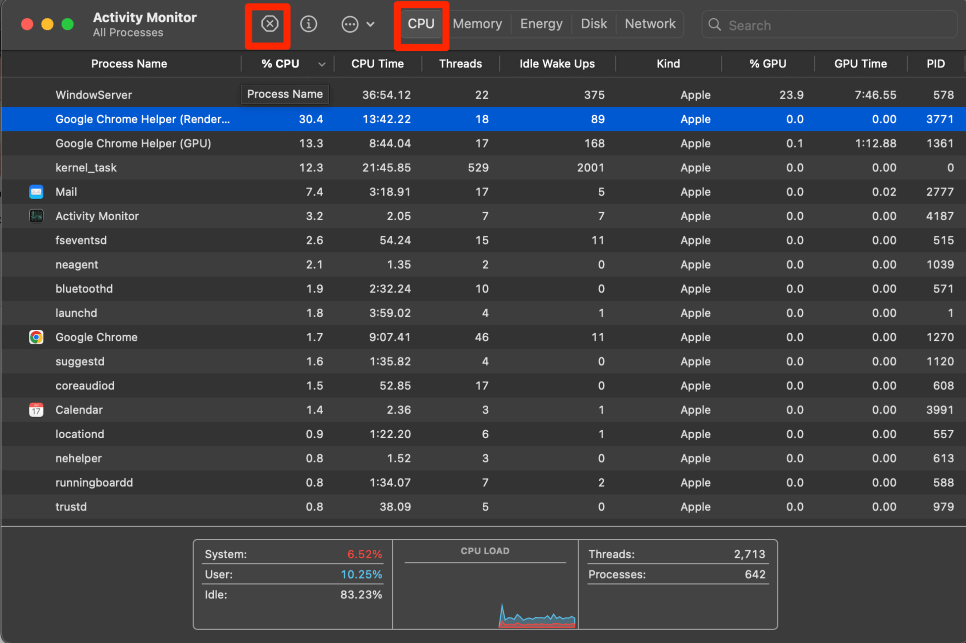
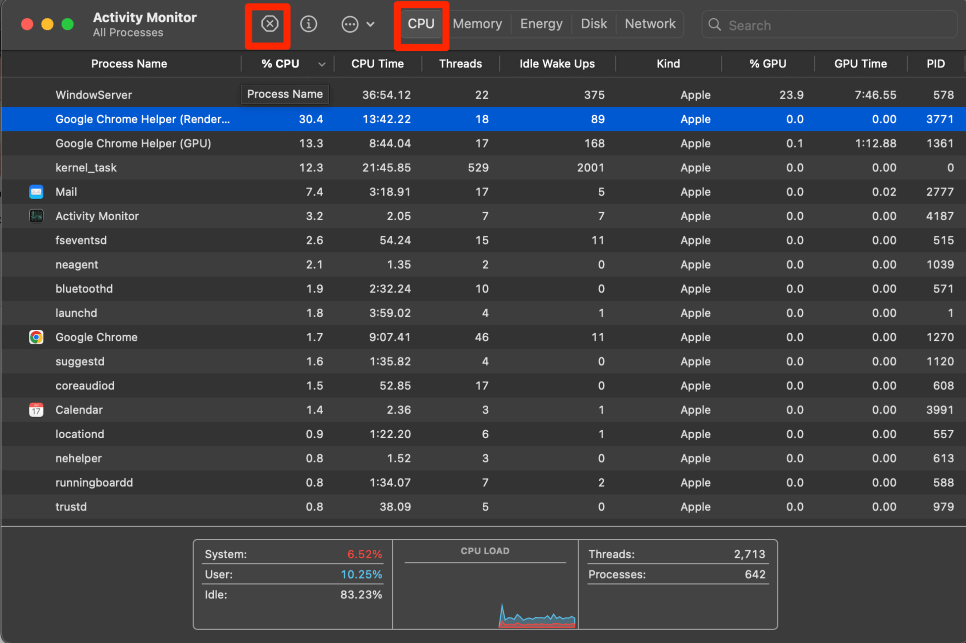
提示#5:重置TouchBarserver
聽起來,觸摸欄是您觸摸欄的控制。通過重置此功能,您有望停止任何可能凍結或無法正常工作的過程和控制功能,並導致觸摸欄停止工作。
有兩種方法可以做到這一點 - 無論是工作,只需選擇最適合的東西即可。
使用活動監視器
再次使用活動監視器(在啟動板中搜索以找到它),這次,我們將使用搜索欄查找touchbarserver。 由於我沒有觸摸欄,所以這並不是我的。
但是,當您找到它時,請在列表中選擇它,然後使用屏幕頂部的X將其關閉。這將迫使觸摸barserver關閉並自動重新啟動自身。


使用終端
重置TouchBarserver的另一個選項是使用終端。
- 在Launchpad中搜索以找到終端。
- 使用命令:sudo pkill touch barserver
- 點擊輸入。


您可能會被要求輸入您的管理員密碼,輸入IT並擊中Enter。
注意:這不會以任何方式顯示在屏幕上(字母,點等)。它仍在工作。
您現在可以退出終端,TouchBarserver 將自動重新啟動。
提示#6:重置控制條
與TouchBarserver類似,控制條是控制Mac上控制條的過程。
控制條是出現在觸摸欄右側的按鈕的組合。如果此過程正在緩慢或冷凍,那麼您可能會看到觸摸欄的問題。
使用活動監視器
通過在Launchpad中搜索開放活動監視器。現在,我們將在同一位置搜索控制帶。
選擇它,然後單擊x在屏幕頂部。

 注意:同樣,我沒有觸摸欄,因為我沒有出現。
注意:同樣,我沒有觸摸欄,因為我沒有出現。使用終端
- 在LaunchPad中搜索以查找並打開終端。
- 使用命令:Sudo Killall ControlStrip
- 點擊輸入。
- 您可能會被要求輸入您的管理員密碼。這樣做,然後按Enter。


筆記:您的密碼不會以任何方式出現在您的屏幕上(字母,點等),它仍在工作。完成後,請繼續輸入並點擊輸入。
您現在可以退出終端。您的控制條將自動重新啟動。
提示#7:重置NVRAM/PRAM(僅適用於Intel Mac)
大多數帶有觸摸欄的Mac都是Intel Mac,因此,如果您的觸摸欄仍然無法正常工作,那麼接下來的兩個步驟可能會為您提供幫助。
NVRAM代表非揮發性隨機訪問存儲器,而PRAM代表參數隨機訪問存儲器。它們都具有非常相似的功能,並且以相同的方式重置。
NVRAM/PRAM用於提高Mac的速度,效率和用戶質量。他們存儲與您使用Mac相關的偏好相關的MacOS和參數數據。
這些偏好有助於控制您的觸摸欄上的某些項目,因此我們希望確保它們正常工作。要重置NVRAM/嬰兒車,請採取以下步驟:
- 從您的MAC開始完全電源開始。
- 按下電源按鈕,然後按下命令option-pr鍵。
- 在第二次重新啟動之前,請勿釋放鍵。
- 像往常一樣登錄,您的NVRAM/PRAM自動重置。
提示#8:重置SMC(僅Intel Mac)
這是主要適用於英特爾Mac的另一個提示。 SMC代表系統管理控制器。 SMC主要控制計算機中的電源分配。
如果您的觸摸欄功能或過熱的功能存在問題,則重置SMC可能會解決問題。
筆記:如果您擁有Apple Silicon Mac,則在Mac重新啟動過程中,您的SMC已重置。
要重置您的SMC,請採取以下步驟:
- 完全關閉您的Mac。
- 按住鍵盤左側的控件和選項鍵。同時,按並按住鍵盤右側的Shift鍵。您的Mac可能會打開,這還可以!
- 按下大約7秒鐘的按鈕。
- 按並按住其他3個鑰匙的電源按鈕(TouchID)大約7秒鐘。
- 釋放鑰匙。
- 等待幾秒鐘,然後按電源按鈕打開Mac。
提示#9:恢復模式和清除觸摸欄緩存
緩存是計算機臨時內存的一種形式。如果緩存填充,則可能導致故障或Mac速度降低。
在我們進行此修復程序之前,我想清楚地表明,這將刪除您的觸摸信息和與觸摸欄相關的任何相關數據。如果您完全反對重置TouchID,則最好先嘗試其他一些修復程序。
在恢復模式下引導
此過程的第一步是在恢復模式下啟動Mac。這是一個簡單的過程,可以使您清除觸摸欄緩存:
- 從Mac完全關閉開始。
- 按下電源按鈕,然後立即按下命令和r鍵在鍵盤上。
- 當您的Mac啟動時,您可以放開鑰匙。
清除觸摸欄緩存
現在,在恢復模式下,您將看到一個窗口,上面顯示MacOS實用程序。
- 步驟1:在屏幕頂部,單擊“實用程序”菜單,然後選擇終端。
- 步驟2:在終端窗口中,鍵入以下命令:Xartutil - Allase-All(注意:這是擦除所有命令前面的兩個負標誌。)
- 步驟3:按Enter
- 步驟4:您將被要求確認,輸入是,然後按Enter
- 步驟5:使用Apple菜單重新啟動Mac並重新啟動。
- 步驟6:您需要重置觸摸ID信息和其他觸摸欄設置。
提示#10:使用Apple Diagnostics
Apple Diagnostics是Mac上的一項功能,它將讓您知道是否存在硬件問題。如果您無法確定一個問題,希望Apple Diagnostics會顯示出什麼問題。對於Intel和Apple Silicon Macs:
- 完全關閉Mac。
- 除了電源連接之外,請斷開所有外部設備。
- 確保您的Mac處於通風良好的平坦表面(即,桌子或計數器)。
英特爾Mac:
- 打開Mac,然後按一下鍵盤上的D鍵。
- 當您看到進度欄並且要求您選擇一種語言時,您可以釋放鍵。
Apple Silicon Mac:
- 按住電源按鈕。
- 當您的Mac顯示啟動選項屏幕時,您可以釋放按鈕。
- 按住鍵盤上的命令-D。
提示#11:訪問蘋果商店
這個技巧更像是最後的手段。 Apple Store將能夠為您提供觸摸欄的問題,以及您最好的選擇來解決它。
如果您沒有Apple商店,則可以將其帶到任何知名的維修店。如果這些修復程序都不適合您,那麼您可能會有硬件問題。因此,請準備診斷,要求您花錢進行維修,尤其是如果您的系統不在保修期內。
我們希望您能夠找到您的解決方案!什麼對你有用?在下面的評論中讓我們知道!
